方框里面打√的符号,word打钩(√和× )的5种方法


我们在编辑包括Word、Excel、PPT等Office文档时,处理日常的文字和数字之外,经常还需要输入一些特殊符号以便文档信息和内容更好的浏览和识别。除了自定义格式之外,我们还可以通过一些特殊字体来达到相应的效果,比如带方框的√和×。
方法1、直接插入符号
1、将光标定位于需要打√和×的地方,选择【插入】→【符号】→【其他符号】
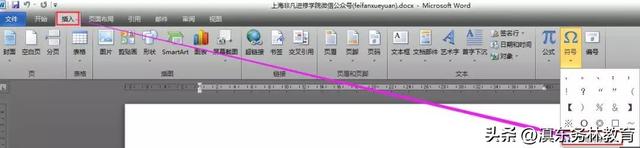
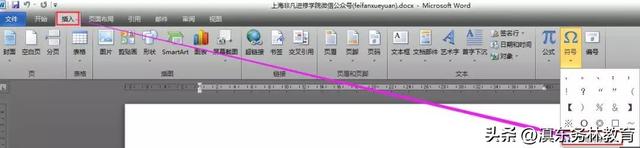


2、在弹出的符号栏里,字体一定要改成【Windings2】
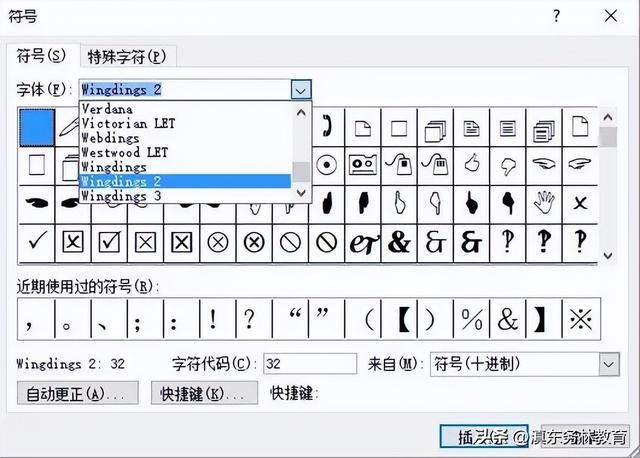
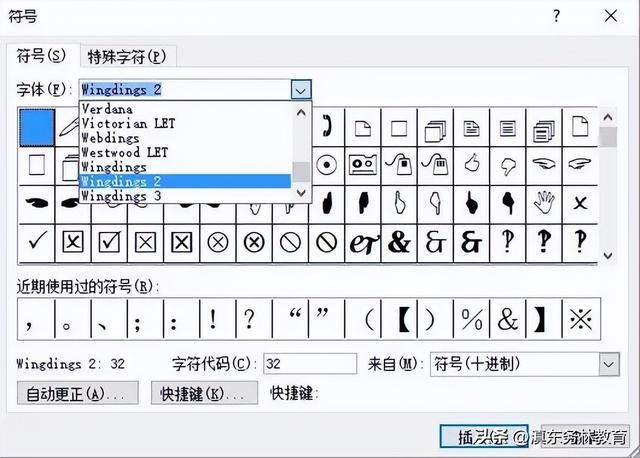


3、然后在符号栏便可以找到现成的打钩或叉样式,点击插入,再关闭即可。提示:如果需要打叉,旁边也有现成的样式
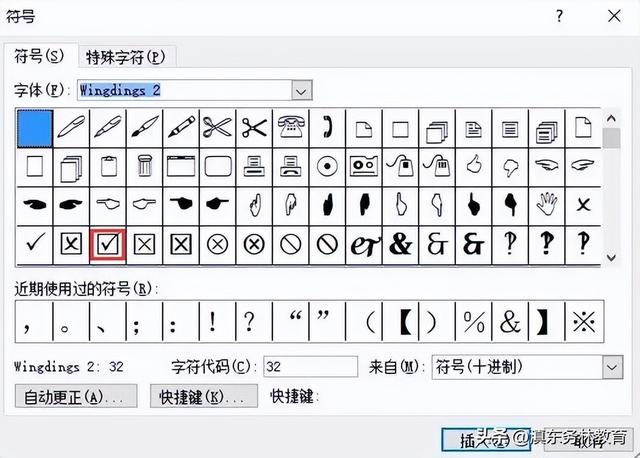
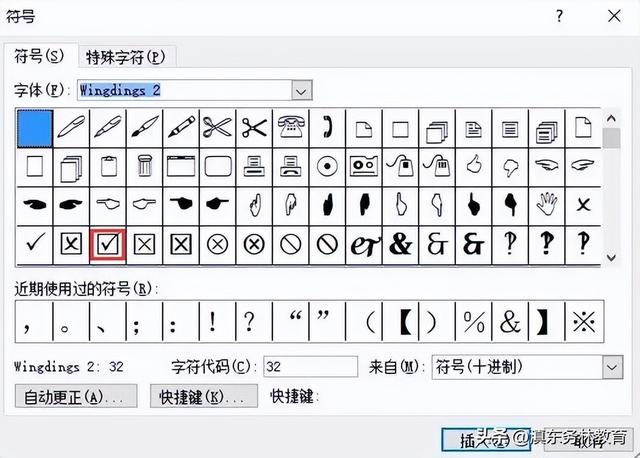


4、后面就直接复制该样式,粘贴到那些需要打√和×的方框上即可
方法2、字母R和S变符号
在需要输入带方框的√和×的地方,分别输入R和S,选中之后依次单击【开始】【字体】,在字体选项框下拉选中Wingdings2确定,即可显示带方框的√和×。这个方法Word、Excel和PPT中都适用,也是今天强烈推荐的方法。
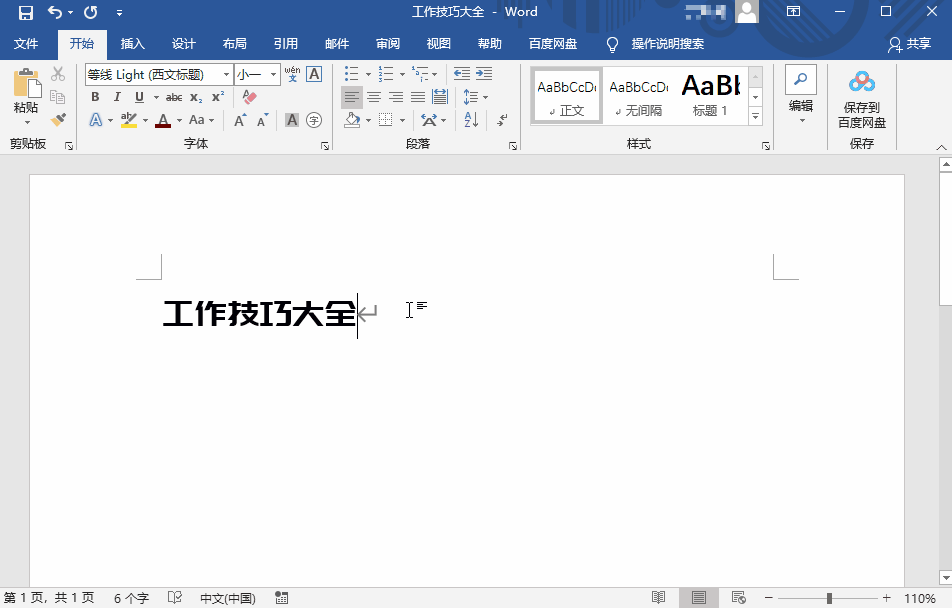
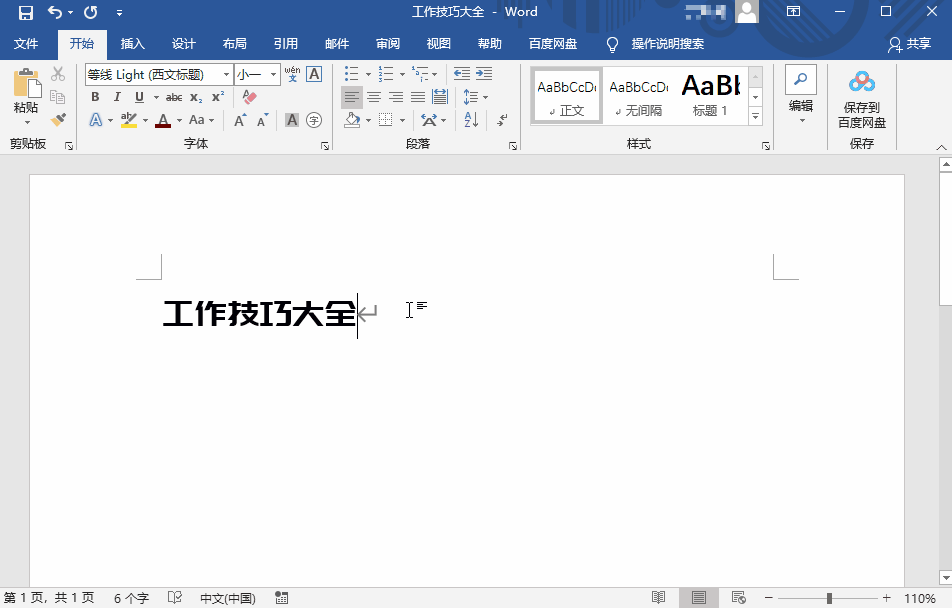


也可以:1、把光标定位于需要打钩和叉的地方,输入大写字母R和S。选中字母R和S,鼠标右键,在菜单栏中选择字体
2、在西文字体栏目中,将字体改为【Windings2】,点击下方确定按钮




3、这时,R和S就变成了我们需要的打钩和叉样式了
方法3、在符号外边加边框的方法
通过带圈字符编辑添加即可,适用于Word。
1、先在文档中插入√和×
2、然后,选择开始,在字体和段落中都有为文字添加边框的选项,点击图示字符边框选项,即可为对号加上边框。
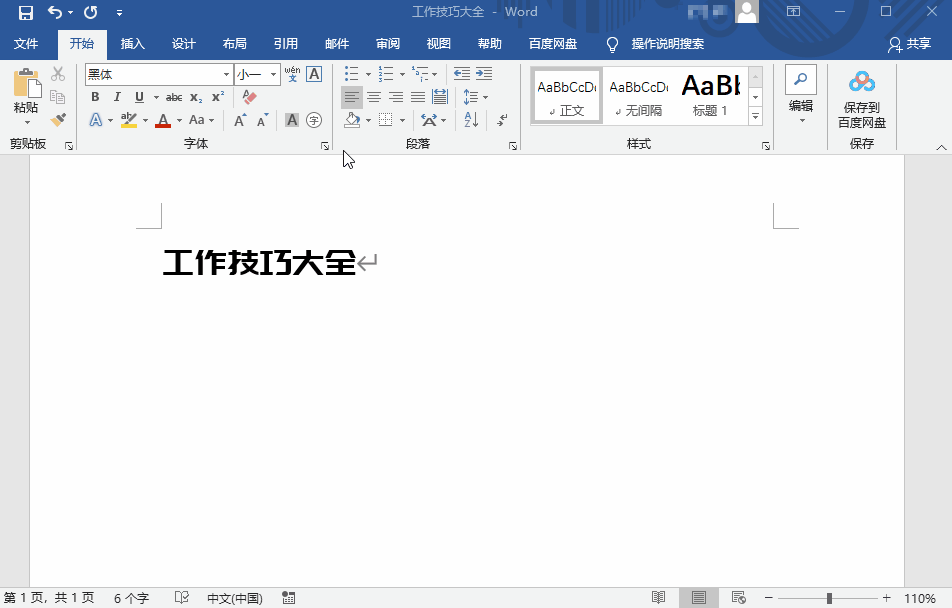
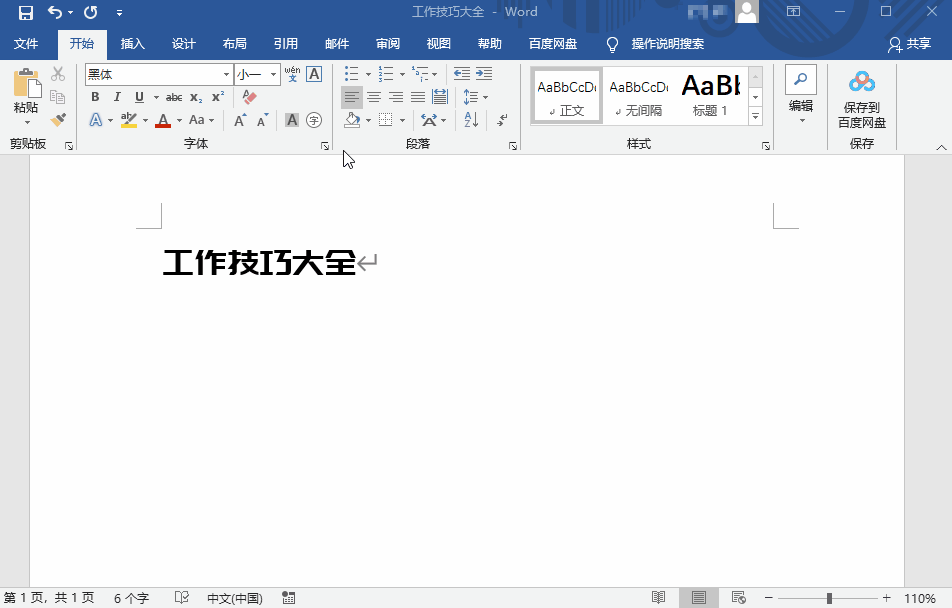


方法4、设置带圈字符
我们还可以设置带圈字符,选择开始–字体–带圈字符(版本不同可能显示有所不同,大家自己找一下)。在带圈字符中选择√ 或×和正方框,点击确定即可!
1、点击打开Word,在菜单中找到插入,在右侧找到符号,如果之前没有输入过√和×,要选择其他符号,如下图所示:
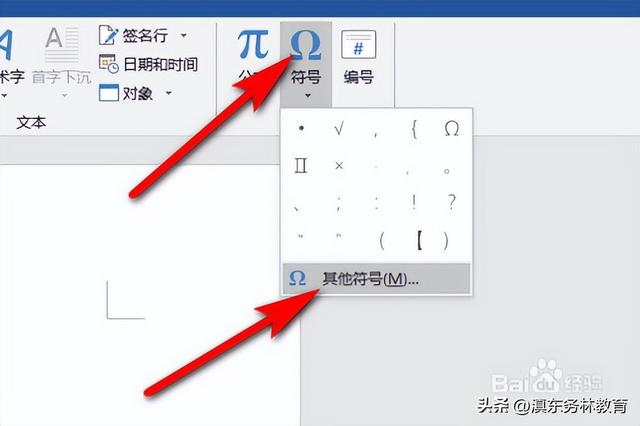
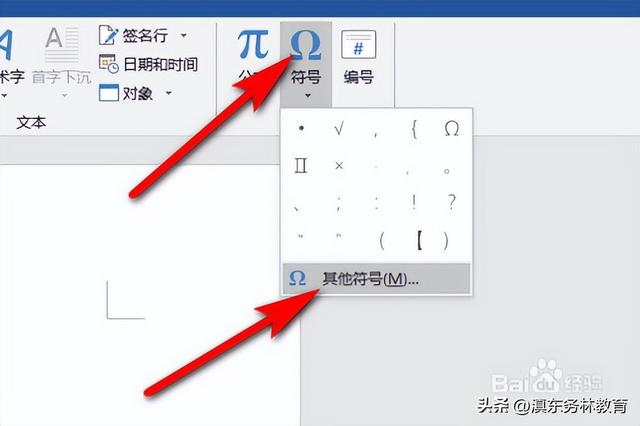


2、在符号的选项中,字体要改成普通文本,在子集是数字运算符中找到√和×并选择√和×,如下图所示:
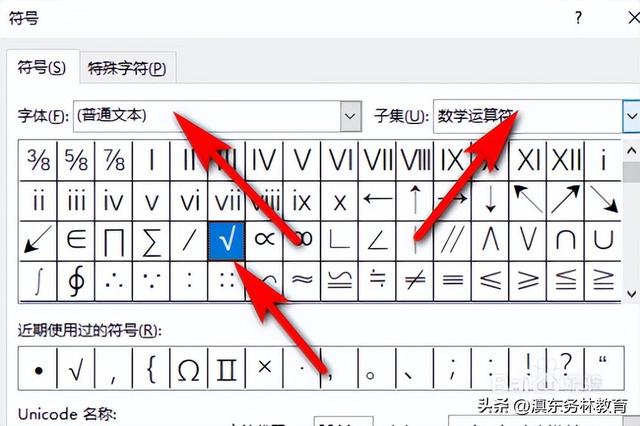
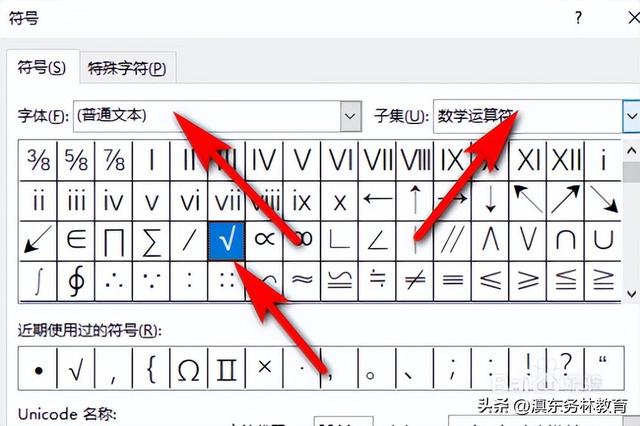


3、选中√和×,点击开始,在字体菜单中找到带圈字符选项,把带圈字符选择成正方形,点击确定,如下图所示:
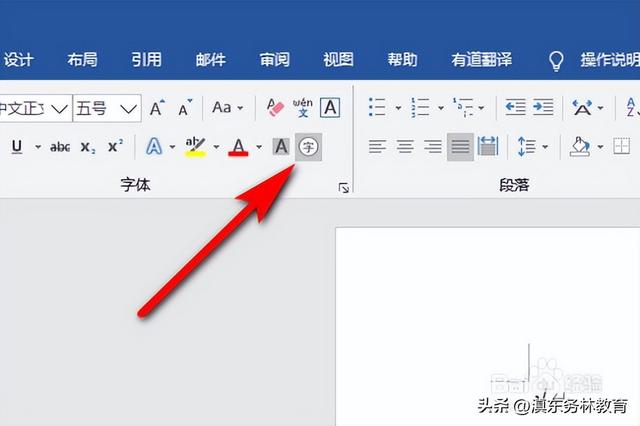
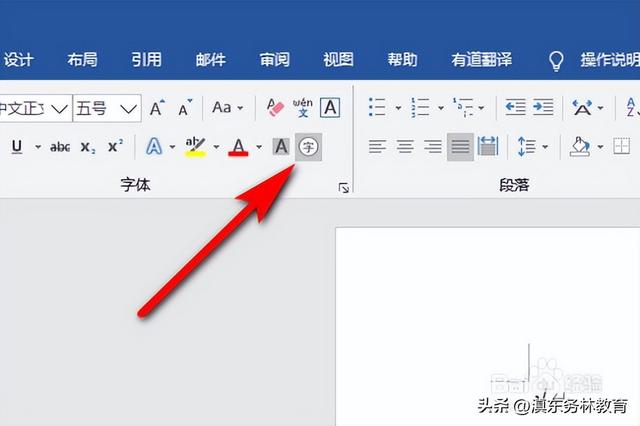


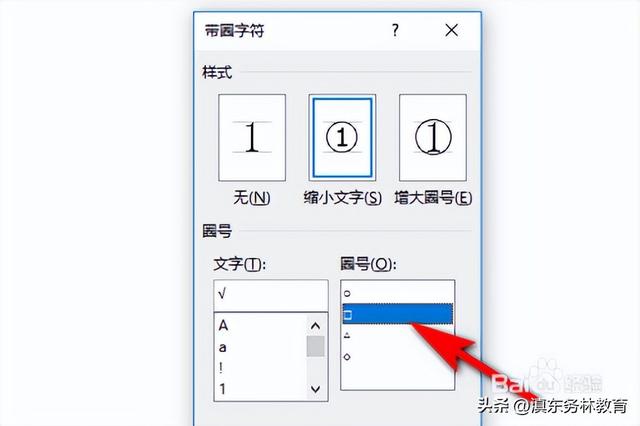
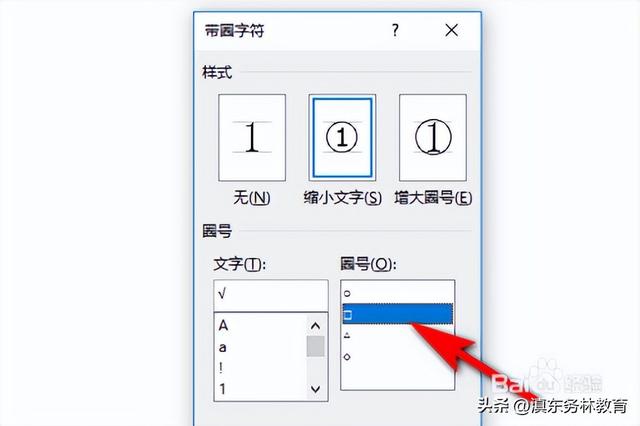


4、方框里面就带对号了,如下图所示:
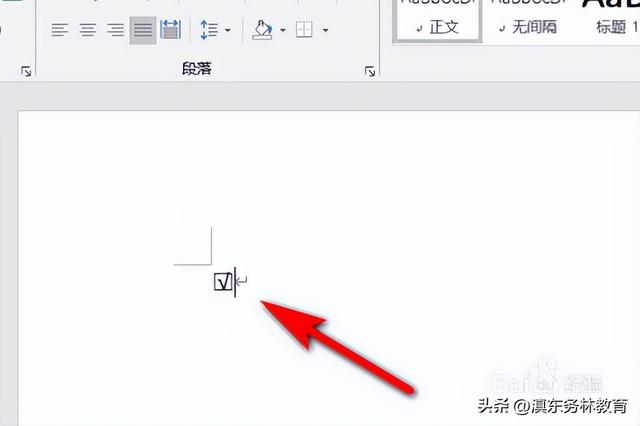
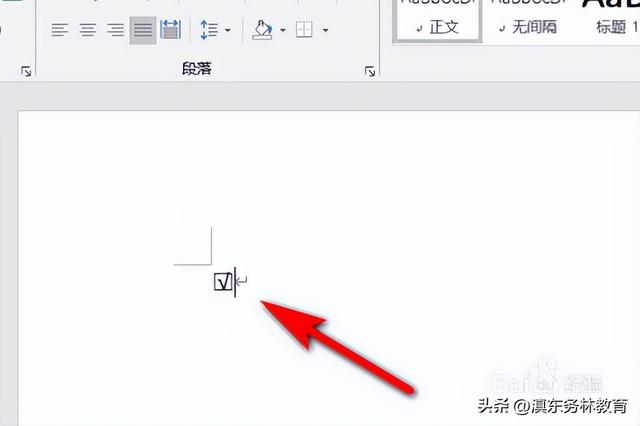


方法5、用输入法自带的字符
1、把QQ拼音输入法或者搜狗输入法切换到中文状态下按字母i键,弹出如图所示,选择特殊符号;
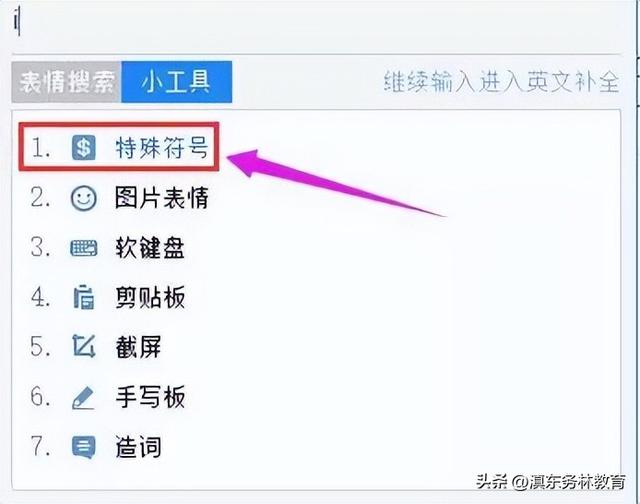
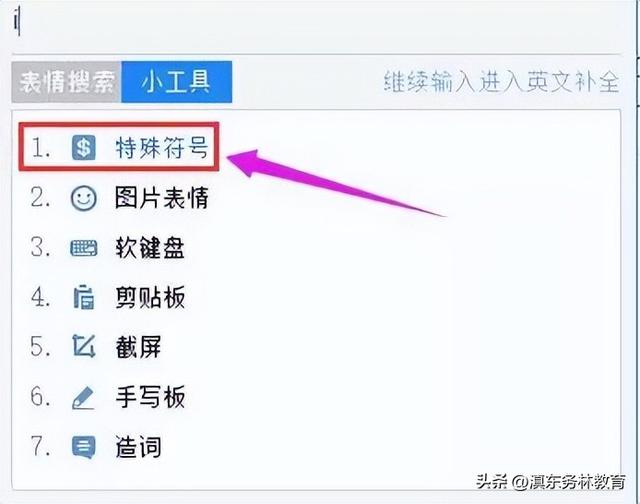


2、之后弹出如图所示,再次选择特殊符号,找到打勾符号,点击即可;
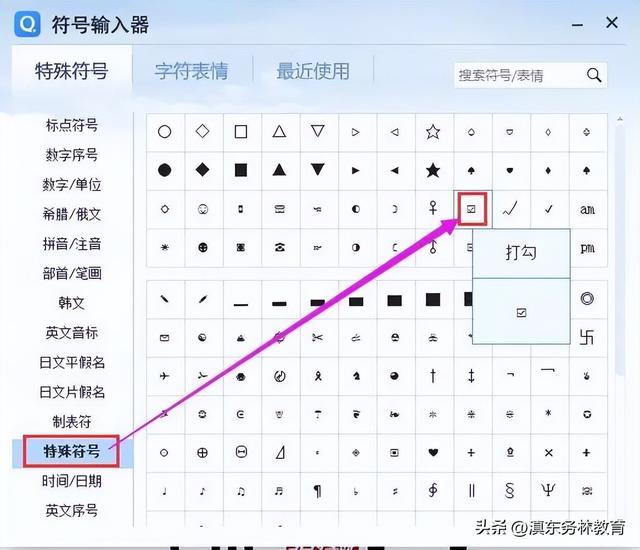
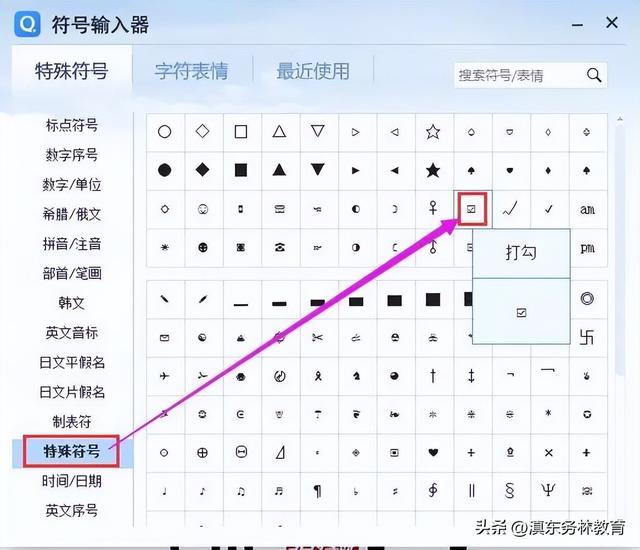


以上方法经本人实际操作方便可行,希望对你有用!
本文地址:https://www.cknow.cn/archives/14946
以上内容源自互联网,由百科助手整理汇总,其目的在于收集传播生活技巧,行业技能,本网站不对其真实性、可靠性承担任何法律责任。特此声明!
如发现本站文章存在版权问题,烦请提供版权疑问、侵权链接、联系方式等信息发邮件至candieraddenipc92@gmail.com,我们将及时沟通与处理。
